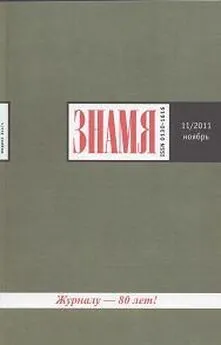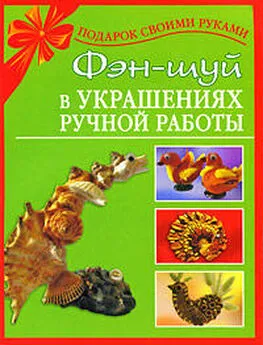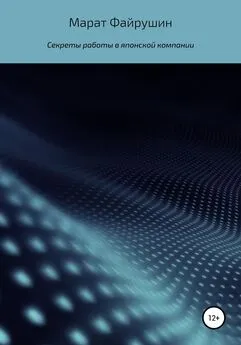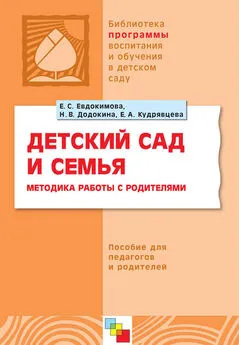Наталья Рязанцева - 1С:Предприятие. Зарплата и кадры. Секреты работы
- Название:1С:Предприятие. Зарплата и кадры. Секреты работы
- Автор:
- Жанр:
- Издательство:БХВ-Петербург
- Год:2003
- Город:СПб
- ISBN:978-5-94157-25
- Рейтинг:
- Избранное:Добавить в избранное
-
Отзывы:
-
Ваша оценка:
Наталья Рязанцева - 1С:Предприятие. Зарплата и кадры. Секреты работы краткое содержание
Для менеджеров, бухгалтеров и операторов, не имеющих опыта работы с системой "1С: Предприятие"
1С:Предприятие. Зарплата и кадры. Секреты работы - читать онлайн бесплатно ознакомительный отрывок
Интервал:
Закладка:
Глава 6 Выплата заработной платы
Выплата заработной платы сопровождается формированием в журнале расчетов "Зарплата" записей, связанных с удержанием НДФЛ. При проведении документов выплаты зарплаты для каждого сотрудника в журнале расчетов "Зарплата" появляется запись НДФЛ удержанный. Все документы по выплате заработной платы формируются, редактируются и хранятся в "Журнале документов по кассе".
Журнал кассовых документов
Выплата заработной платы, т. е. погашение задолженности предприятия перед сотрудниками или авансирование сотрудников (в случае выплаты аванса) отражается документом "Платежная ведомость". При этом не важна ни форма выплаты (через кассу или перечислением в банк), ни характер выплачиваемой суммы (выплата аванса, полная или частичная выплата заработной платы, межрасчетная выплата). Для просмотра введенных платежных ведомостей используется журнал выплат (пункт Кассовые документыменю Документы).
Журнал "Кассовых документов" содержит следующие документы:
✓ "Выплата заработной платы";
✓ "Депонирование неполученных сумм";
✓ "Выплата депонированных сумм";
✓ "Возврат задолженности".
Выплата заработной платы
Документ позволяет провести выплату заработной платы или межрасчетную выплату через кассу или перечислением в банк. Полная или частичная выплата зарплаты возможна любой группе сотрудников или же только одному сотруднику. Для межрасчетной выплаты возможна выплата по документу (например, "ввод начислений списком"), выплата планового аванса, выплата по любому начислению. После проведения расчета из документа можно получить платежные или расчетно-платежные стандартные формы.
Документ вызывается в пункте Кассовые документыменю Документы(рис. 6.1).
Рис. 6.1. Диалоговое окно Выплата заработной платы.При оформлении документа прежде всего выбирается период, за который производится выплата. В том случае, если конфигурация эксплуатируется в бюджетной организации, можно ввести источник финансирования, по которому выплачивается заработная плата. Реквизит За периодзадает месяц, за который выплачивается заработная плата. Изменение месяца производится кнопками < и >.
Существует несколько особенностей заполнения списка сотрудников, которым производится выплата. Простейший способ — "вручную" заполнить список сотрудников и проставить выплачиваемую сумму. Список сотрудников можно также заполнить методом подбора (кнопка Подбор). Другой способ — заполнить список сотрудников автоматически по кнопке Заполнить( см. главу 4 ), после нажатия которой пользователю предлагается меню:
✓ Получение зарплаты через кассу. Заполняется список сотрудников на получение заработной платы через кассу. При этом будут введены все сотрудники, работающие в оплачиваемом периоде;
✓ Получение аванса. Заполняется список сотрудников на получение аванса. При этом будут введены все сотрудники, для которых заполнен реквизит Аванс. Причем графа Суммамногострочной части документа сразу будет заполнена размером аванса;
✓ Перечисление зарплаты на зарплатные счета. Заполняется список сотрудников на получение зарплаты через банк. При этом будут введены все сотрудники, для которых заполнен реквизит Зарплатный счет.
При выборе пункта Получение авансаграфа Суммазаполняется значениями реквизита Аванссправочника "Сотрудники". После заполнения ячейки табличной части документа доступны для редактирования.
При выборе пункта меню Получение авансанажимать кнопку Рассчитатьнет необходимости. В противном случае графа Суммабудет рассчитана в соответствии с выбранным в меню кнопки Рассчитатьпунктом.
После заполнения списка сотрудников необходимо нажать кнопку Рассчитать. После нажатия данной кнопки колонка Суммабудет заполнена автоматически. Выбор вида выплаты производится из меню после нажатия кнопки Рассчитать:
✓ Полная выплата;
✓ Неполная выплата;
✓ Выплата по документу (полностью);
✓ Выплата по документу (с предварительным удержанием);
✓ Выплата по виду расчета (полностью);
✓ Выплата по виду расчета (с предварительным удержанием);
✓ Округлить сумму к выплате.
Пункт Округлить сумму к выплатевыбирается после заполнения графы Сумма.
При выборе пункта Полная выплатарассчитывается сумма выплаты без удержаний, не учитывается и НДФЛ. При проведении данного документа запись в журнале расчетов "Зарплата" НДФЛ удержанныйне формируется.
При выборе пункта Неполная выплатарассчитывается сумма выплаты зарплаты с учетом удержаний. При проведении данного документа в журнале расчетов "Зарплата" формируется запись НДФЛ удержанный.
При выборе пункта Выплата по документу (полностью)рассчитывается сумма выплаты по конкретному документу, который выбирается в диалоговом окне выбра документа (см. рис. 5.12). При проведении данного документа запись в журнале расчетов "Зарплата" НДФЛ удержанныйне формируется.
При выборе пункта Выплата по документу (с предварительным удержанием)рассчитывается сумма выплаты по конкретному документу, который выбирается в диалоговом окне выбора документа (рис. 6.2). При проведении данного документа в журнале расчетов "Зарплата" формируется запись НДФЛ удержанный.
Рис. 6.2. Диалоговое окно выбора документаРис. 6.3. Диалоговое окно выбора вида расчета
При выборе пункта Выплата по виду расчета (полностью) рассчитывается сумма выплаты по конкретному виду расчета, который выбирается в диалоговом окне выбора вида расчета (рис. 6.3). При проведении данного документа запись в журнале расчетов "Зарплата" НДФЛ удержанныйне формируется.
При выборе пункта Выплата по виду расчета (с предварительным удержанием)рассчитывается сумма выплаты по конкретному виду расчета, который выбирается в диалоговом окне выбора вида расчета (рис. 6.3). При проведении данного документа в журнале расчетов "Зарплата" формируется запись НДФЛ удержанный.
В диалоговом окне документа кнопка Депонированиепредназначена для формирования документа "Депонирование неполученных сумм". После нажатия данной кнопки пользователю предлагается диалоговое окно Депонированиесо списком сотрудников из документа "Выплата заработной платы" (рис. 6.4). В списке необходимо установить признак депонирования у тех сотрудников, которым заработная плата должна депонироваться. Реквизитом Дата депонированиязадается дата документов депонирования, которые должны формироваться. После нажатия кнопки OKбудут сформированы и проведены документы "Депонирование неполученных сумм" для каждого отмеченного сотрудника.
Читать дальшеИнтервал:
Закладка: